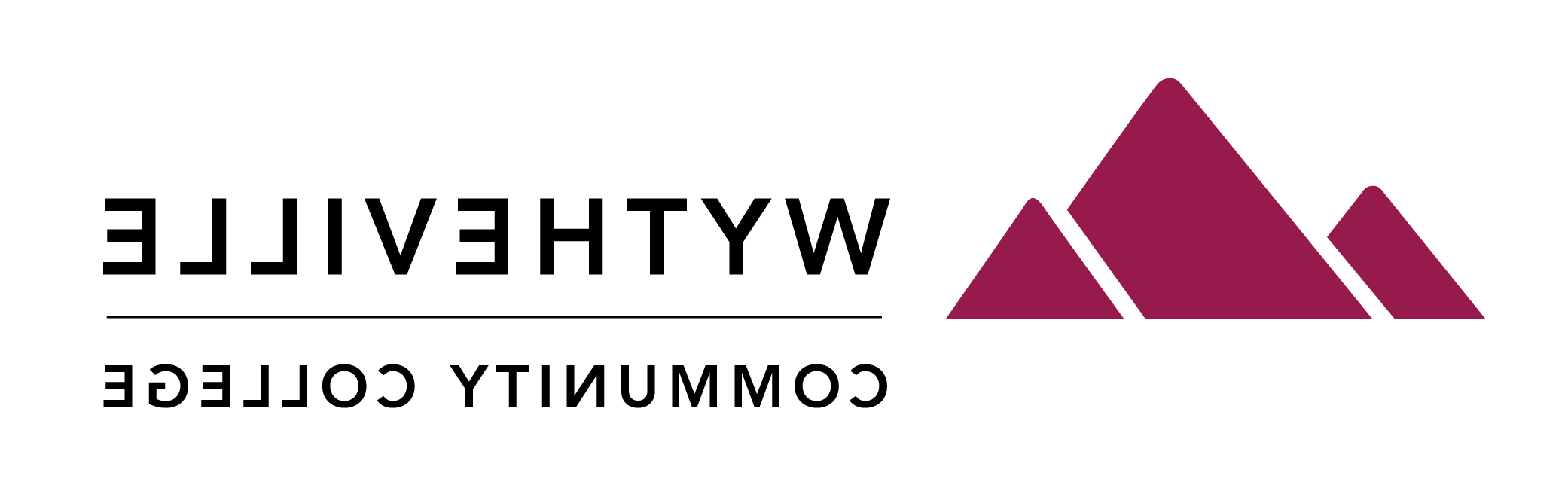为什么?
多因素身份验证(MFA)创建了一个更安全的在线环境,并确保只有您可以访问您的WCC帐户. MFA添加了一个额外的层, 比如手机推送提醒, 验证应用程序, 短信, 或电子邮件, 到您的登录,以验证只有您可以访问您的个人myWCC门户. 3月1日开始, 2022, 所有WCC学生, 教师, 和工作人员将被要求使用多因素身份验证(MFA)登录他们的myWCC门户. 我们鼓励你在3月1日之前设置你的MFA选项, 2022, 以确保您可以继续访问您的学生帐户.
什么?
多因素身份验证(MFA)为您的帐户增加了增强的保护层. 如果其他人使用您的用户名或密码,他们将无法访问您的帐户,除非经过您选择的MFA方法的验证, 手机推送警报, 验证应用程序, 短信(SMS), 或电子邮件.
以下步骤可用于设置您的首选MFA方法:
第一步:登录
- 从个人电脑访问 myWCC. 在门户上,您将像往常一样看到登录屏幕.
- 输入myWCC用户名,点击“Go”
- 然后输入你的密码
第二步:选择加入MFA
手机推送通知MFA
这是多因素身份验证的首选方法.
- 在门户的右上方选择您的姓名,然后选择“选择注册移动设备”。.

- 点击继续
- 然后系统会向你的手机和个人邮箱发送设置说明. 只需要一套指令.
- 按照通过短信或电子邮件收到的步骤进行操作
- 如果您没有收到此文本或电子邮件,请检查您的垃圾邮件或遵循这些 手动步骤.
- 选择六位数的Pin码,然后按“提交”.

- 请不要忘记这个pin码,因为如果你的手机上没有生物识别(指纹),它将被使用, 面部识别).
您已经完成了推送身份验证的设置! 下次您登录到门户网站时,您的手机将提示您接受. 您可能需要2分钟才能完全注册.
其他认证应用、邮件、短信通知MFA
- 在门户的右上方选择您的名字,然后选择“Profile Settings”。.

- 屏幕右侧将弹出一个窗口. 选择右下角的“编辑配置文件”按钮.

- 选择选项: “选择加入mfa topp”, “选择加入mfa电子邮件认证”, or "选择加入mfa短讯".
- 选择加入mfa topp (基于时间的一次性密码)-使用Microsoft Authenticator, Google Authenticator等.

- 选择加入mfa电子邮件认证

- 登录时:
- 转到您的桌面访问门户. 在门户上,您将像往常一样看到登录屏幕.
输入myVCCS用户名,点击“Go”
然后输入你的密码
一次性代码将发送到与您的帐户相关联的备选电子邮件地址.
输入代码并单击Go继续.
- 登录时:
- 选择加入mfa短信 (最不安全)- 添加手机号码到您的WCC帐户

- 登录时:输入您通过短信收到的代码.

- 登录时:输入您通过短信收到的代码.
- 选择加入mfa topp (基于时间的一次性密码)-使用Microsoft Authenticator, Google Authenticator等.
- 点击保存
- 在门户的右上方选择您的名称,然后选择“Logout”。.